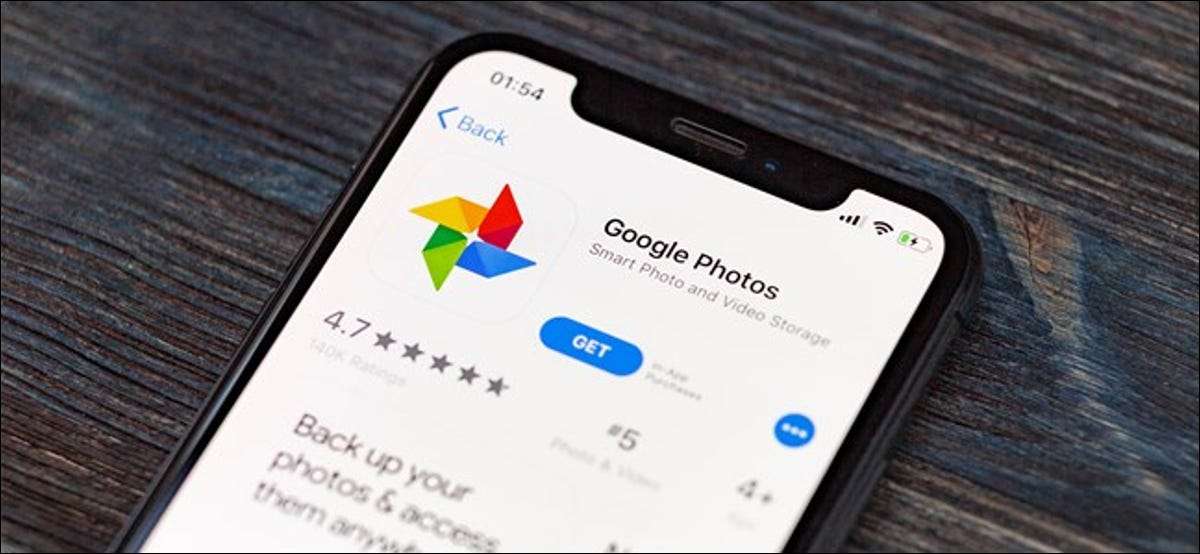
Google Photos houdt je Foto's en video's back-uppen online . Maar om uw momenten te redden in geval van een ongeval of om de cloudruimte vrij te maken, moet u zich nog steeds periodiek een back-up maken van uw bibliotheek van Google Foto's. Hier is hoe dat te doen met het exporttool van Google, afhalen.
Bezoek de Google Takeout-website en log in op uw Google-account. Klik op de knop "Alles deselecteren" om alleen uw media uit Google Foto's te exporteren en uw informatie uit de rest van de Google-services uit te sluiten.
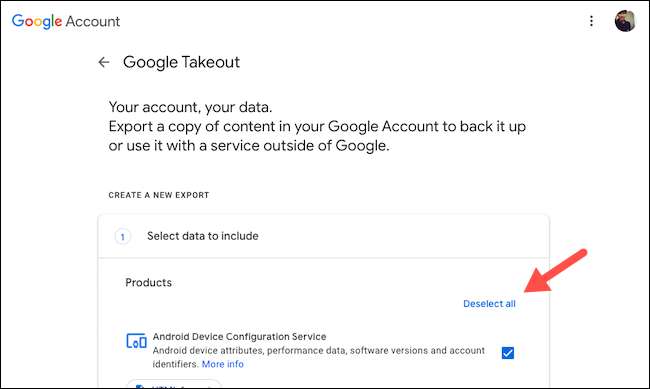
Scroll naar beneden om "Google-foto's" te vinden en vink het vakje naast.
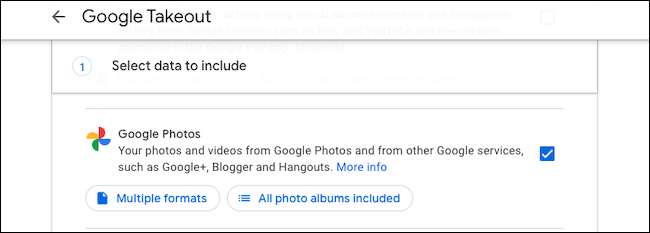
Met de optie "Alle fotoalbums", kunt u kiezen welke albums u wilt extraheren van een kopie van. Standaard maakt het afhalen al uw fotoalbums op.
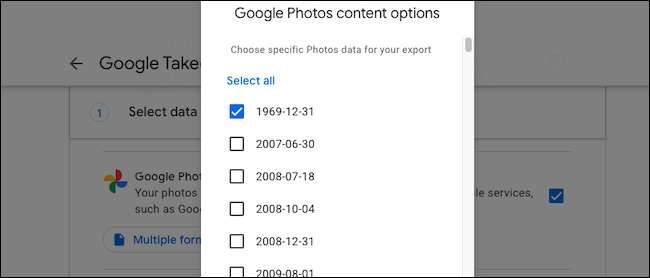
De knop "Meerdere indelingen" vertelt u in welk formaat uw foto's en video's worden geëxporteerd.
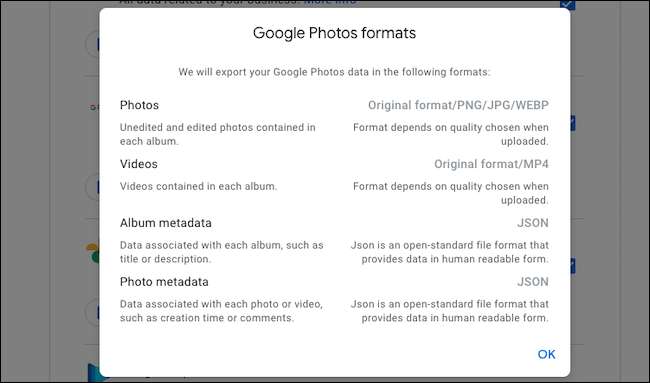
Druk op de knop "Volgende stap" onder aan de pagina.

Hier laat Google een handvol aspecten van het back-upproces personaliseren. U kunt kiezen of u wilt dat Google uw archief op te slaan op uw gewenste cloudopslag of naar u verzendt via e-mail, vraag Google om de gegevens van uw foto's automatisch elke twee maanden te exporteren en het type en de grootte van het archiefbestand automatisch en instellen.
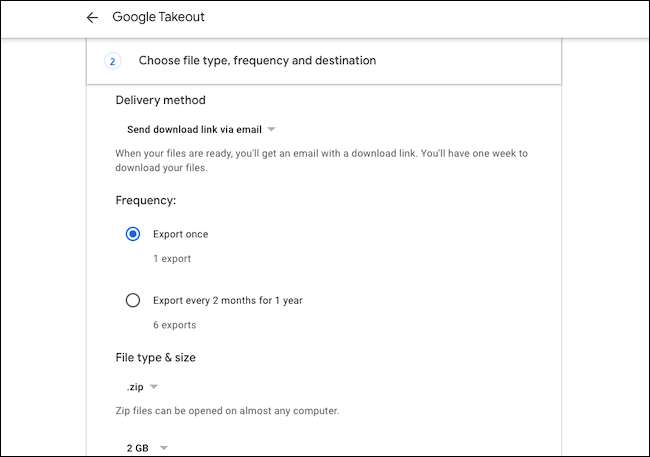
Klik op de "Export maken" zodra u de export hebt aangepast.
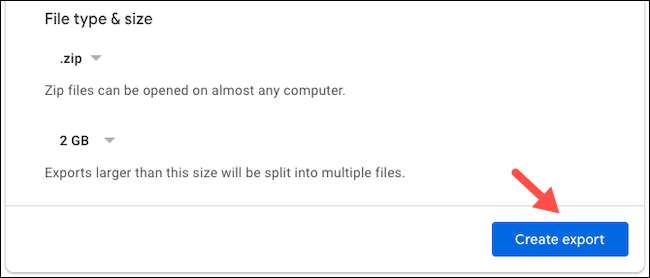
Google begint met het maken van een kopie van uw foto's Bibliotheek. Afhankelijk van het aantal foto's en video's die je hebt in de albums die je hebt geselecteerd, kan dit uren of zelfs dagen duren. U kunt het annuleren met de knop "Annuleren export".
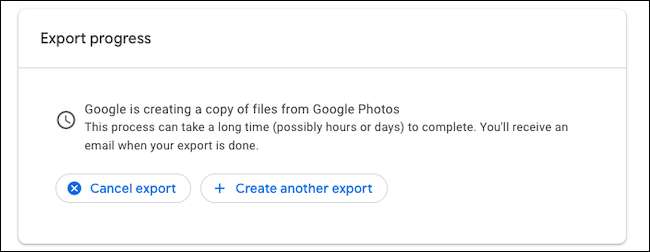
Wanneer het klaar is, stuurde Google een e-mail met de titel "Uw Google-gegevens zijn klaar om te downloaden." Klik op de knop "Download uw bestanden" aanwezig in deze e-mail om naar de downloadpagina van uw archiefbestand te gaan. Log opnieuw in met uw Google-account voor bevestiging.
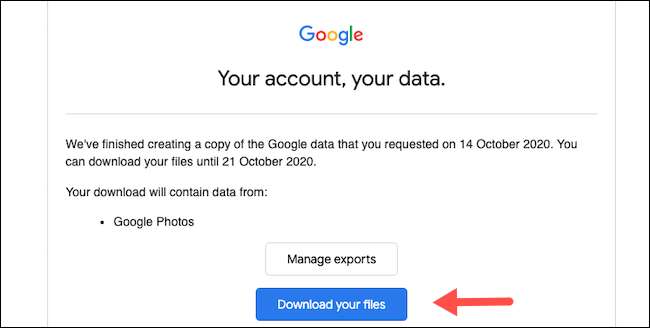
Het bestand moet beginnen met downloaden zodra u landt op de pagina "Beheer uw export". Als dit niet het geval is, selecteert u "Download" naast de foto's van de foto's Exporteren in de lijst om het handmatig aan te vragen. Houd er rekening mee dat deze downloadlink in een week vervalt.
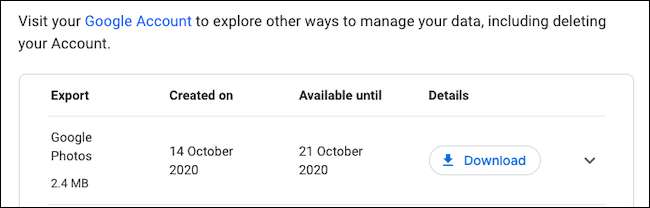
Er zijn twee manieren waarop u het gedownloade archief kunt verkennen. U kunt het document "Archive_browser.html" openen om door de bibliotheek van een aangepaste web-app in een browser te bladeren of elk foto- of videobestand afzonderlijk te bekijken van de map "Google Foto's".
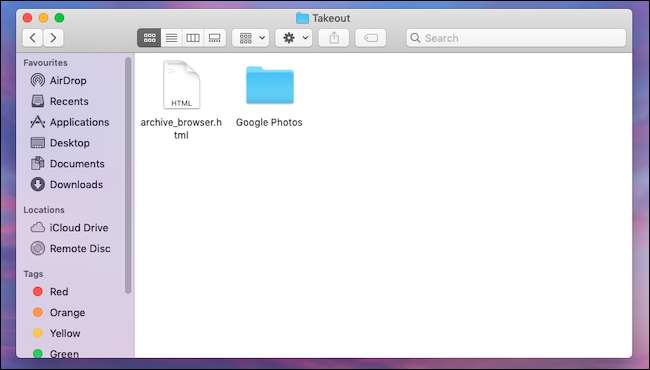
In aanvulling op foto's stelt Google Takeout toe dat u kopieën van gegevens uit andere Google-services wilt extraheren Gmail .







